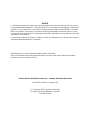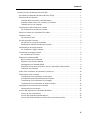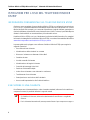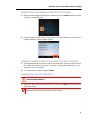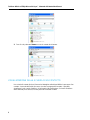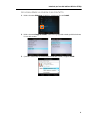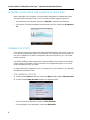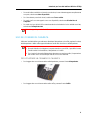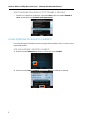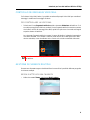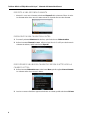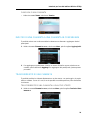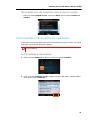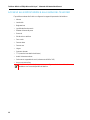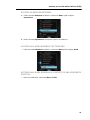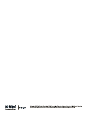Telefono MiVoice 6725ip
Microsoft® Lync™
41-001368-02 REV03
MANUALE DELL'UTENTE WORK SMART

AVVISO
Le informazioni contenute in questo documento sono ritenute accurate sotto tutti i punti di vista, ma non
sono garantite da Mitel Networks™ Corporation (MITEL®). Le informazioni sono soggette a modifica senza
preavviso e non costituiscono in alcun modo un impegno da parte di Mitel o delle sue filiali o consociate.
Mitel e le sue filiali e consociate non si assumono alcuna responsabilità per eventuali omissioni o errori
contenuti nel presente documento. Per apportare tali modifiche, potrebbero essere pubblicate revisioni del
documento o nuove edizioni.
La riproduzione di questo documento, completo o in parte, per qualunque uso, è vietata, salvo permesso
scritto da parte di Mitel Networks Corporation.
Mitel Networks è un marchio registrato di Mitel Networks Corporation.
Altri nomi di prodotti menzionati in questo documento possono essere marchi registrati dei rispettivi
proprietari e sono riconosciuti come tali.
Telefono MiVoice 6725ip Microsoft® Lync™ Manuale dell'utente Work Smart
41-001368-02 REV03 - Dicembre 2014
®,™ Marchio di MITEL Networks Corporation
© Copyright 2014, Mitel Networks Corporation
Tutti i diritti riservati

Sommario
iii
Istruzioni per l'uso del telefono MiVoice 6725ip . . . . . . . . . . . . . . . . . . . . . . . . . . . . . . . . . . . . . . . 1
Informazioni fondamentali sul telefono MiVoice 6725ip . . . . . . . . . . . . . . . . . . . . . . . . . . . . . . . .1
Esecuzione di una chiamata . . . . . . . . . . . . . . . . . . . . . . . . . . . . . . . . . . . . . . . . . . . . . . . . . . . .1
Chiamate dalla schermata Contatti del telefono . . . . . . . . . . . . . . . . . . . . . . . . . . . . . . . . . . .2
Chiamate tramite ricerca di un contatto con la tastiera . . . . . . . . . . . . . . . . . . . . . . . . . . . . . .2
Chiamate da Lync sul computer . . . . . . . . . . . . . . . . . . . . . . . . . . . . . . . . . . . . . . . . . . . . . . .2
Visualizzazione della scheda di un contatto . . . . . . . . . . . . . . . . . . . . . . . . . . . . . . . . . . . . . . . .3
Per visualizzare la scheda di un contatto . . . . . . . . . . . . . . . . . . . . . . . . . . . . . . . . . . . . . . . .4
Ricevere o inoltrare una chiamata al Voice Mail . . . . . . . . . . . . . . . . . . . . . . . . . . . . . . . . . . . . .5
Cambiare lo stato . . . . . . . . . . . . . . . . . . . . . . . . . . . . . . . . . . . . . . . . . . . . . . . . . . . . . . . . . . . . .5
Per cambiare lo stato . . . . . . . . . . . . . . . . . . . . . . . . . . . . . . . . . . . . . . . . . . . . . . . . . . . . . . .5
Uso dei comandi di chiamata . . . . . . . . . . . . . . . . . . . . . . . . . . . . . . . . . . . . . . . . . . . . . . . . . . . .6
Per utilizzare un comando di chiamata . . . . . . . . . . . . . . . . . . . . . . . . . . . . . . . . . . . . . . . . . .6
Disattivazione dell'audio di tutti tranne il proprio . . . . . . . . . . . . . . . . . . . . . . . . . . . . . . . . . . .7
Visualizzazione dei registri chiamate . . . . . . . . . . . . . . . . . . . . . . . . . . . . . . . . . . . . . . . . . . . . . .7
Per visualizzare i registri chiamate . . . . . . . . . . . . . . . . . . . . . . . . . . . . . . . . . . . . . . . . . . . . .7
Controllo dei messaggi Voice Mail . . . . . . . . . . . . . . . . . . . . . . . . . . . . . . . . . . . . . . . . . . . . . . . .8
Per controllare la Voice Mail . . . . . . . . . . . . . . . . . . . . . . . . . . . . . . . . . . . . . . . . . . . . . . . . . .8
Gestione di chiamate multiple . . . . . . . . . . . . . . . . . . . . . . . . . . . . . . . . . . . . . . . . . . . . . . . . . . .8
Messa in attesa di una chiamata . . . . . . . . . . . . . . . . . . . . . . . . . . . . . . . . . . . . . . . . . . . . . .8
Risposta a una seconda chiamata . . . . . . . . . . . . . . . . . . . . . . . . . . . . . . . . . . . . . . . . . . . . .9
Passaggio da una chiamata all'altra . . . . . . . . . . . . . . . . . . . . . . . . . . . . . . . . . . . . . . . . . . . .9
Esecuzione di una nuova chiamata e messa in attesa della chiamata attiva . . . . . . . . . . . . .9
Chiusura di una chiamata . . . . . . . . . . . . . . . . . . . . . . . . . . . . . . . . . . . . . . . . . . . . . . . . . . .10
Inoltro di una chiamata a una chiamata in conferenza . . . . . . . . . . . . . . . . . . . . . . . . . . . . . . .10
Trasferimento di una chiamata . . . . . . . . . . . . . . . . . . . . . . . . . . . . . . . . . . . . . . . . . . . . . . . . .10
Trasferimento di una chiamata a un altro utente . . . . . . . . . . . . . . . . . . . . . . . . . . . . . . . . .10
Consultazione prima del trasferimento di chiamata . . . . . . . . . . . . . . . . . . . . . . . . . . . . . . .11
Trasferimento di una chiamata a un parcheggio . . . . . . . . . . . . . . . . . . . . . . . . . . . . . . . . .11
Trasferimento di una chiamata a un telefono cellulare . . . . . . . . . . . . . . . . . . . . . . . . . . . . .12
Partecipazione a una riunione dal Calendario . . . . . . . . . . . . . . . . . . . . . . . . . . . . . . . . . . . . . .12
Partecipazione a una riunione . . . . . . . . . . . . . . . . . . . . . . . . . . . . . . . . . . . . . . . . . . . . . . .12
Accesso alle impostazioni e alla Guida del telefono . . . . . . . . . . . . . . . . . . . . . . . . . . . . . . . . .13
Accesso al menu Impostazioni . . . . . . . . . . . . . . . . . . . . . . . . . . . . . . . . . . . . . . . . . . . . . . .14
Accesso alla Guida generale del telefono . . . . . . . . . . . . . . . . . . . . . . . . . . . . . . . . . . . . . .14
Accesso alla Guida sensibile al contesto di una schermata specifica . . . . . . . . . . . . . . . . .14

Telefono MiVoice 6725ip Microsoft® Lync™ Manuale dell'utente Work Smart
1
ISTRUZIONI PER L'USO DEL TELEFONO MIVOICE
6725IP
INFORMAZIONI FONDAMENTALI SUL TELEFONO MIVOICE 6725IP
Grazie per avere acquistato il nuovo telefono MiVoice 6725ip con software di comunicazione
Lync. Con Lync, è possibile utilizzare funzionalità di comunicazione non disponibili con i comuni
telefoni da tavolo. Ad esempio, Lync consente di visualizzare i registri chiamate, partecipare a
riunioni ed effettuare chiamate Voice over Internet Protocol (VoIP). In breve, è possibile disporre
di tutte le funzionalità di un normale telefono più molto altro ancora.
Il telefono MiVoice 6725ip con Lync è destinato ai professionisti dell'informatica. Per maggiori
informazioni e dettagli tecnici sul telefono MiVoice 6725ip, consultare il sito web Mitel all'indirizzo
www.mitel.com/product-service/mivoice-6725-lync-phone.
In questa guida verrà spiegato come utilizzare il telefono MiVoice 6725ip per eseguire le
seguenti operazioni:
• Esecuzione di una chiamata
• Visualizzazione della scheda di un contatto
• Ricevere o inoltrare una chiamata al Voice Mail
• Cambiare lo stato
• Uso dei comandi di chiamata
• Visualizzazione dei registri chiamate
• Controllo dei messaggi Voice Mail
• Gestione di chiamate multiple
• Inoltro di una chiamata a una chiamata in conferenza
• Trasferimento di una chiamata
• Partecipazione a una riunione dal Calendario
• Accesso alle impostazioni e alla Guida del telefono
ESECUZIONE DI UNA CHIAMATA
Per effettuare una chiamata telefonica, oltre al metodo standard (sollevare il microtelefono e
comporre il numero) è possibile utilizzare i seguenti metodi:
Note:
1. Se il telefono è bloccato, sbloccarlo selezionando l'icona Blocca e scegliendo
Sblocca.
2. Per le chiamate internazionali, tenere premuto il tasto 0 per comporre un segno +.

Istruzioni per l'uso del telefono MiVoice 6725ip
2
CHIAMATE DALLA SCHERMATA CONTATTI DEL TELEFONO
1. Nella schermata Abitazione del telefono, selezionare l'icona Contatti, quindi selezionare
il gruppo di contatti dell'utente.
2. Nella schermata Contatti, utilizzare i tasti freccia Su e Giù del telefono per selezionare il
contatto desiderato, quindi scegliere Chiama.
CHIAMATE TRAMITE RICERCA DI UN CONTATTO CON LA TASTIERA
1. Sulla tastiera del telefono, premere i numeri che corrispondono al nome o al numero interno
del contatto. Ad esempio, per trovare "Tony Smith", premere 8669*76484, dove "*" è lo
spazio tra il nome e il cognome.
2. Una volta trovato il contatto, scegliere Chiama.
CHIAMATE DA LYNC SUL COMPUTER
1. Aprire Lync. Nella schermata principale di Lync, fare clic su Group, quindi selezionare il
gruppo del contatto.
IMPORTANTE:IL CAVO USB CHE COLLEGA IL TELEFONO AL COMPUTER
DEVE ESSERE INSERITO.
Nota: A seconda della versione di Lync in uso, la schermata potrebbe essere
leggermente diversa da quella descritta in questa guida.

Telefono MiVoice 6725ip Microsoft® Lync™ Manuale dell'utente Work Smart
3
2. Fare clic sul pulsante Chiama accanto al contatto da chiamare.
VISUALIZZAZIONE DELLA SCHEDA DI UN CONTATTO
Una scheda di contatto fornisce informazioni dettagliate sulla disponibilità e la presenza di un
contatto. A seconda del livello d'accesso che viene assegnato dal contatto, è possibile
visualizzare i suoi numeri di telefono, le informazioni di pianificazione, il numero di telefono
della chiamata più recente e/o le note personali scritte dal contatto.

Istruzioni per l'uso del telefono MiVoice 6725ip
4
PER VISUALIZZARE LA SCHEDA DI UN CONTATTO
1. Nella schermata Abitazione del telefono, selezionare l'icona Contatti.
2. Nella schermata Gruppi di contatti, selezionare il gruppo del contatto, quindi selezionare
il nome del contatto.
3. Quando si è terminato di visualizzare la scheda del contatto, scegliere Chiudi.

Telefono MiVoice 6725ip Microsoft® Lync™ Manuale dell'utente Work Smart
5
RICEVERE O INOLTRARE UNA CHIAMATA AL VOICE MAIL
Oltre a rispondere a una chiamata, è anche possibile reindirizzare la chiamata alla propria
Voice Mail. Nella schermata Chiam. in arrivo, eseguire una delle seguenti operazioni:
• Per rispondere a una chiamata, selezionare Rispondi o sollevare il microtelefono.
• Per trasferire il chiamante direttamente alla propria Voice Mail, selezionare A segreteria
tel..
CAMBIARE LO STATO
Il Suo stato di presenza viene determinato dalle attività del calendario. Ad esempio, se si trova
in una riunione programmata oppure in una chiamata, il Suo stato appare come occupato. Se
non usa il computer per un attimo (come definito nelle opzioni di stato in Lync), il Suo stato
cambia a assente.
È possibile cambiare lo stato manualmente. Questo potrebbe essere pratico se ad esempio
un'altro collega e Lei iniziate in ufficio una riunione non programmata oppure se non vuole
essere disturbato per finire un compito.
Lo stesso stato viene visualizzato in Lync sul computer ed in Lync sul telefono, ed è possibile
di modificarlo in qualsiasi di essi.
PER CAMBIARE LO STATO
1. Dalla schermata Home del telefono, selezionare Menu, quindi scegliere Stato personale.
2. Dalla schermata Stato personale eseguire una di queste azioni:
• Se non vuole essere disturbato, selezionare Non disturbare.
• Se vuole apparire come disponibile, selezionare Disponibile.

Istruzioni per l'uso del telefono MiVoice 6725ip
6
• Se vuole indicare ad altri che si trova in una riunione, in una chiamata oppure semplicemente
occupato, selezionare Non disponibile.
• Se è via soltanto per alcuni minuti, selezionare Torno subito.
• Se vuole che il suo stato appaia como non disponibile, selezionare Risulta Non al
computer.
• Se vuole che Lync ripristini il Suo stato basandosi nel calendario e le loro attività associate,
selezionare Reimposta stato.
USO DEI COMANDI DI CHIAMATA
Utilizzare i tasti del telefono per attivare e disattivare l'altoparlante o la cuffia, regolare il volume
dell'altoparlante o della cuffia oppure disattivare l'audio del microfono o dell'altoparlante.
PER UTILIZZARE UN COMANDO DI CHIAMATA
• Per riagganciare una chiamata attiva sull'altoparlante, premere il tasto Altoparlante.
• Per riagganciare una chiamata attiva sulla cuffia, premere il tasto Cuffia.
Nota: Il segno di spunta indica il Suo stato attuale.
Note:
1. Quando il telefono è collegato al computer tramite un cavo USB, è possibile ricevere
l'audio tramite il microtelefono, l'altoparlante o la cuffia.
2. Se si regola il volume dell'altoparlante durante una sessione audio, l'impostazione
del volume viene conservata per tutte le successive chiamate.

Telefono MiVoice 6725ip Microsoft® Lync™ Manuale dell'utente Work Smart
7
DISATTIVAZIONE DELL'AUDIO DI TUTTI TRANNE IL PROPRIO
• Durante una chiamata in conferenza, selezionare Menu nella schermata Chiamata in
corso, quindi selezionare Disattiva audio partecipanti.
VISUALIZZAZIONE DEI REGISTRI CHIAMATE
La schermata Registri chiamate mostra la cronologia delle chiamate in arrivo, in uscita e senza
risposta del telefono.
PER VISUALIZZARE I REGISTRI CHIAMATE
1. Nella schermata Abitazione del telefono, selezionare l'icona Contatti.
2. Nella schermata Tutte le chiamate, selezionare Menu per ordinare le chiamate.

Istruzioni per l'uso del telefono MiVoice 6725ip
8
CONTROLLO DEI MESSAGGI VOICE MAIL
Se il sistema Voice Mail è attivo, è possibile accedere alla propria Voice Mail per controllare i
messaggi o modificare il messaggio di saluto.
PER CONTROLLARE LA VOICE MAIL
• Selezionare l'icona Segreteria telefonica nella schermata Abitazione del telefono. Se ci
sono dei messaggi Voice Mail non ascoltati, l'icona Segreteria telefonica mostra un numero
che indica il numero di messaggi Voice Mail, quindi una spia rossa si accende nell'angolo
superiore destro del telefono.
La schermata Segreteria telefonica mostra il numero di telefono, la data del messaggio e
l'ora della chiamata. Se il contatto è elencato nella rubrica dei contatti personali o nella
rubrica aziendale, viene visualizzato anche il nome e la scheda contatti del chiamante.
GESTIONE DI CHIAMATE MULTIPLE
Durante una chiamata vengono visualizzati diversi comandi che è possibile utilizzare per gestire
le chiamate multiple.
MESSA IN ATTESA DI UNA CHIAMATA
• Nella schermata Chiama, selezionare Metti in attesa.
Note: Per accedere alla propria Voice Mail, è anche possibile tenere premuto il tasto 1
del telefono.

Telefono MiVoice 6725ip Microsoft® Lync™ Manuale dell'utente Work Smart
9
RISPOSTA A UNA SECONDA CHIAMATA
• Mentre è in corso una chiamata, selezionare Rispondi nella schermata Chiam. in arrivo.
La chiamata attiva viene messa in attesa mentre si risponde alla seconda chiamata.
PASSAGGIO DA UNA CHIAMATA ALL'ALTRA
1. Premere il pulsante Abitazione del telefono, quindi selezionare Chiamata attiva.
2. Nella schermata Chiamata in corso, utilizzare i tasti freccia Su e Giù per selezionare la
chiamata da attivare, quindi selezionare Riprendi.
ESECUZIONE DI UNA NUOVA CHIAMATA E MESSA IN ATTESA DELLA
CHIAMATA ATTIVA
1. Nella schermata Chiamata in corso, selezionare Menu, quindi scegliere Nuova chiamata.
La chiamata attiva viene messa in attesa.
2. Inserire un numero di telefono oppure selezionare un contatto, quindi selezionare Chiama.

Istruzioni per l'uso del telefono MiVoice 6725ip
10
CHIUSURA DI UNA CHIAMATA
• Nella schermata Chiama, selezionare Termina.
INOLTRO DI UNA CHIAMATA A UNA CHIAMATA IN CONFERENZA
È possibile avviare una conferenza telefonica durante una chiamata e aggiungere ulteriori
partecipanti.
1. Nella schermata Chiamata in corso, selezionare Menu, quindi scegliere Aggiungi altri.
2. Per aggiungere un partecipante, inserire un numero di telefono oppure selezionare un
contatto, quindi selezionare Aggiungi. Per aggiungere altri partecipanti, ripetere questa
procedura.
TRASFERIMENTO DI UNA CHIAMATA
È possibile trasferire le chiamate direttamente a un altro utente, a un parcheggio o al proprio
telefono cellulare. Se non si è certi, è anche possibile consultare qualcuno prima di trasferire
la chiamata.
TRASFERIMENTO DI UNA CHIAMATA A UN ALTRO UTENTE
1. Nella schermata Chiamata in corso, selezionare Menu, quindi scegliere Trasferisci diret-
tamente a.

Telefono MiVoice 6725ip Microsoft® Lync™ Manuale dell'utente Work Smart
11
2. Inserire un numero di telefono oppure selezionare un contatto, quindi scegliere Chiama.
CONSULTAZIONE PRIMA DEL TRASFERIMENTO DI CHIAMATA
1. Nella schermata Chiamata in corso, selezionare Menu, quindi scegliere Consulta, quindi
trasferisci a.
2. Inserire un numero oppure selezionare un contatto. Quando il contatto accetta, selezionare
Completa trasferimento.
TRASFERIMENTO DI UNA CHIAMATA A UN PARCHEGGIO
1. Nella schermata Chiamata in corso, selezionare Menu, quindi scegliere Trasferisci a
parcheggio. La chiamata viene messa in attesa.
Viene quindi visualizzata una notifica con il numero da chiamare per recuperare la chiamata.
2. Contattare il team al quale si desidera trasferire la chiamata per comunicare il numero che
appare nella notifica.
Nota: Se il sistema è impostato per questa funzione, è possibile parcheggiare una
chiamata. In questo modo, la chiamata viene messa in attesa e potrà essere
successivamente recuperata da un altro utente.

Istruzioni per l'uso del telefono MiVoice 6725ip
12
TRASFERIMENTO DI UNA CHIAMATA A UN TELEFONO CELLULARE
• Nella schermata Chiamata in corso, selezionare Menu, quindi scegliere Trasferisci a
cellulare.
PARTECIPAZIONE A UNA RIUNIONE DAL CALENDARIO
Il calendario mostra gli appuntamenti di Microsoft® Outlook® per il giorno attuale. È possibile
partecipare a una riunione utilizzando il telefono.
PARTECIPAZIONE A UNA RIUNIONE
1. Nella schermata Abitazione del telefono, selezionare l'icona Calendario.
2. Nella schermata Calendario di oggi, scegliere la riunione alla quale si desidera parteci-
pare, quindi scegliere Partecipa.
Nota: Soltanto è possibile partecipare in riunioni Lync che sono state create tramite
Microsoft Outlook.

Telefono MiVoice 6725ip Microsoft® Lync™ Manuale dell'utente Work Smart
13
ACCESSO ALLE IMPOSTAZIONI E ALLA GUIDA DEL TELEFONO
È possibile accedere alla Guida e configurare le seguenti impostazioni del telefono:
•Volume
• Luminosità
• Registrazione
• Località telefono da tavolo
• Effettua chiamata di prova
• Suonerie
• PIN di sblocco telefono
• Fuso orario
• Formato data
• Formato ora
• Lingua
• Contrasto elevato
• TTY (trasmissione telefonica di testo)
• Analisi chiamate moleste
• Caricamento segnalazioni errori (soltanto utenti Office 365)
• Accesso remoto al log
Note: Alcune impostazioni possono essere configurate solo dal team di assistenza e
potrebbero non essere disponibili sul telefono.

Istruzioni per l'uso del telefono MiVoice 6725ip
14
ACCESSO AL MENU IMPOSTAZIONI
1. Dalla schermata Abitazione del telefono, selezionare Menu, quindi scegliere
Impostazioni.
2. Nella schermata Impostazioni, selezionare l'opzione da modificare.
ACCESSO ALLA GUIDA GENERALE DEL TELEFONO
• Dalla schermata Abitazione del telefono, selezionare Menu, quindi scegliere Guida.
ACCESSO ALLA GUIDA SENSIBILE AL CONTESTO DI UNA SCHERMATA
SPECIFICA
• Nella schermata attiva, selezionare Menu e Guida.

-
 1
1
-
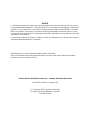 2
2
-
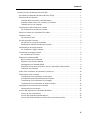 3
3
-
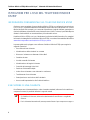 4
4
-
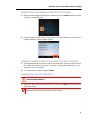 5
5
-
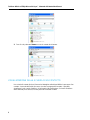 6
6
-
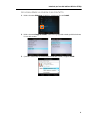 7
7
-
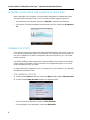 8
8
-
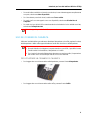 9
9
-
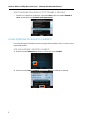 10
10
-
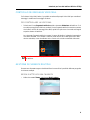 11
11
-
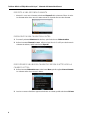 12
12
-
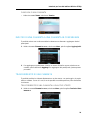 13
13
-
 14
14
-
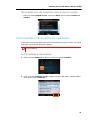 15
15
-
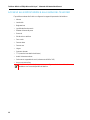 16
16
-
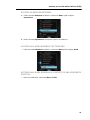 17
17
-
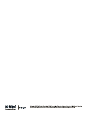 18
18